Chú thích (hay ghi chú/Comment) thường dùng khi bạn muốn đánh dấu thông tin quan trọng, giải thích chi tiết… nhưng không muốn trình bày nhiều trong cột hoặc dòng có nội dung đó. Và người xem sẽ nhìn thấy ngay khung chú thích khi mở bảng dữ liệu, thống kê trên Excel. Tuy nhiên nếu bảng dữ liệu nhiều chú thích và toàn bộ các ghi chép này đều hiện ra thì sẽ rất rối mắt và gây khó chịu cho người xem. Vì thế, tốt nhất bạn nên ẩn đi những ghi chú đã tạo trên Excel. Bài viết của Ketoan.vn sẽ hướng dẫn bạn cách ẩn, hiện chú thích trong bảng tính nhé.
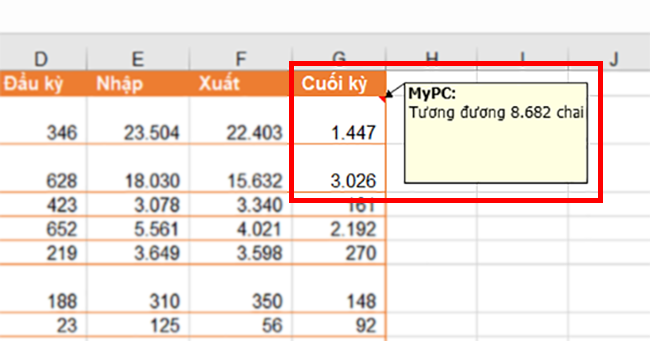
1. Tạo chú thích
Để tạo chú thích, đầu tiên các bạn cần nhấn chuột phải vào ô muốn tạo chú thích. Thanh cuộn hiện ra thì các bạn chọn mục Insert Comment.

Hoặc các bạn cũng có thể chọn thẻ Review trên thanh công cụ. Sau đó chọn mục New Comment.

Lúc này, một textbox xuất hiện. Ta có thể nhập nội dung chú thích cho ô dữ liệu tại đây.

Sau khi đã nhập xong, khi bạn di chuyển tới ô có chứa chú thích thì nội dung chú thích sẽ được hiển thị.

2. Chỉnh sửa chú thích
Để chỉnh sửa chú thích, các bạn cần nhấn chuột phải vào ô có chứa chú thích cần sửa. Thanh cuộn hiện ra thì các bạn chọn mục Edit Comment.

Hoặc các bạn có thể chọn thẻ Review trên thanh công cụ. Sau đó chọn mục Edit Comment.

3. Ẩn / hiện chú thích
Để ẩn một chú thích thì các bạn chọn thẻ Review trên thanh công cụ. Sau đó các bạn nhấn chọn mục Show/Hide Comment. Còn nếu muốn hiện chú thích đó thì các bạn lại nhấn vào mục Show/Hide Comment một lần nữa.

Nếu các bạn muốn hiện toàn bộ chú thích thì các bạn chọn mục Show All Comment. Nếu các bạn muốn ẩn toàn bộ chú thích thì các bạn lại chọn mục Show All Comment một lần nữa.

4. Xóa chú thích
Để xóa chú thích, các bạn cần nhấn chuột phải vào ô có chứa chú thích cần xóa. Thanh cuộn hiện ra thì các bạn chọn mục Delete Comment.

Hoặc các bạn cũng có thể chọn thẻ Review trên thanh công cụ. Sau đó các bạn chọn biểu tượng Delete trong mục Comments.

5. Thiết lập tính năng ẩn, hiện nội dung chú thích
Để thiết lập tính năng ẩn hoặc hiện nội dung chú thích, đầu tiên các bạn cần chọn thẻ File trên thanh công cụ. Sau đó các bạn chọn mục More ở góc phía dưới bên trái màn hình => Options.
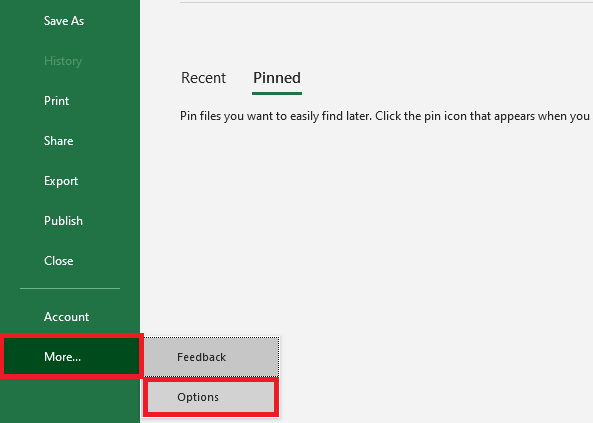
Lúc này, cửa sổ Excel Options hiện ra. Các bạn chọn mục Advanced ở danh mục bên trái. Sau đó kéo xuống tới mục Display. Tại mục For cells with comments show sẽ có các mục để bạn tùy chọn ẩn, hiện nội dung chú thích.
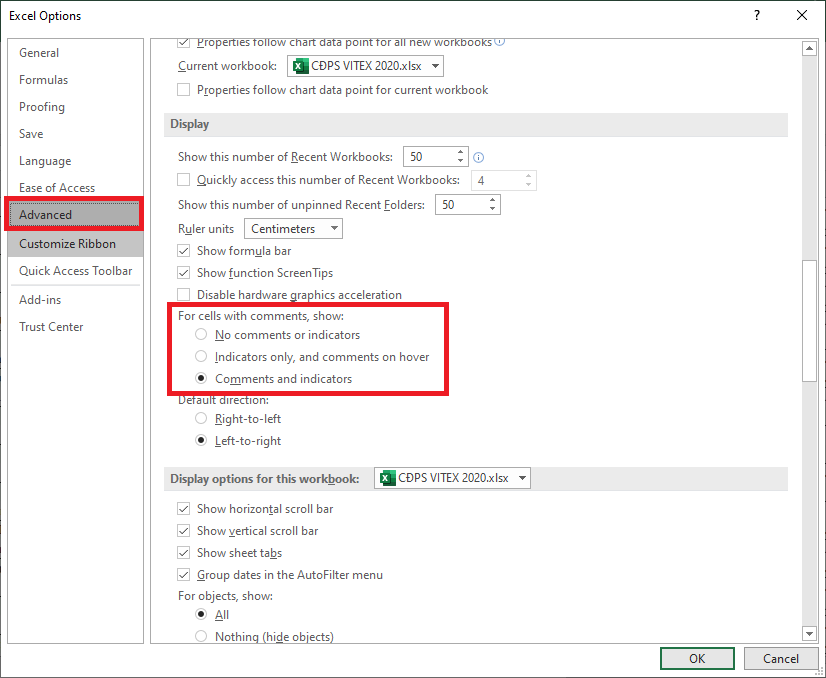
Xem thêm
Cách chuyển đổi số thập phân sang thời gian trong Excel
3 Cách khắc phục tình trạng file Excel bị nặng, chậm, mở lâu
Cách tắt/ẩn công cụ tìm kiếm Research trong Microsoft Excel
Mẹo tính số dư Nợ và dư Có của các tài khoản kế toán trên Excel


